在综合财务管理中比较投标
目标
在综合财务管理的投标室中比较投标。
背景
借助综合财务管理中的投标比较功能,你可以并排比较收到的出投标并评估其数据,从而就你的投标做出明智的决定。由于在投标室中提交的所有投标都会使用相同的投标表单,因此投标已经在页面上进行了调整。
需要考虑的事项
- 所需用户权限:
- 项目或更高级别的“受限”访问权限。
注意:具有“受限”访问权限的用户必须属于该项目的投标室团队。
- 项目或更高级别的“受限”访问权限。
- 其他信息:
- 重要提示!如果你的组织具有 Procore 启用的“密封投标”功能,并且你正在运行密封投标流程,则在投标解锁之前,“比较投标”按钮将不可用。请参阅如何在综合财务管理中运行密封投标流程?
视频
步骤
- 导航到你要比较投标的投标室。
- 点击管理投标。
- 点击比较投标。
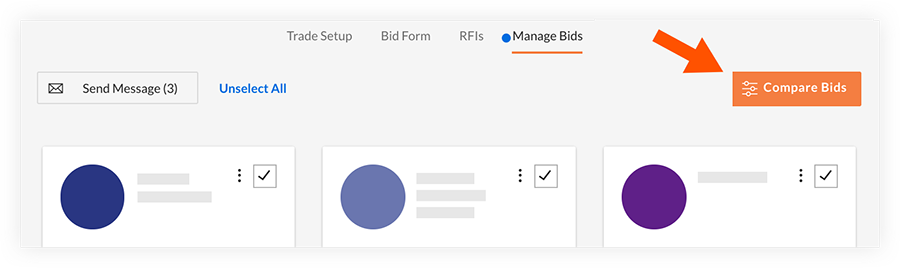
请点击链接跳转到本文的某个部分:
投标比较页面概述
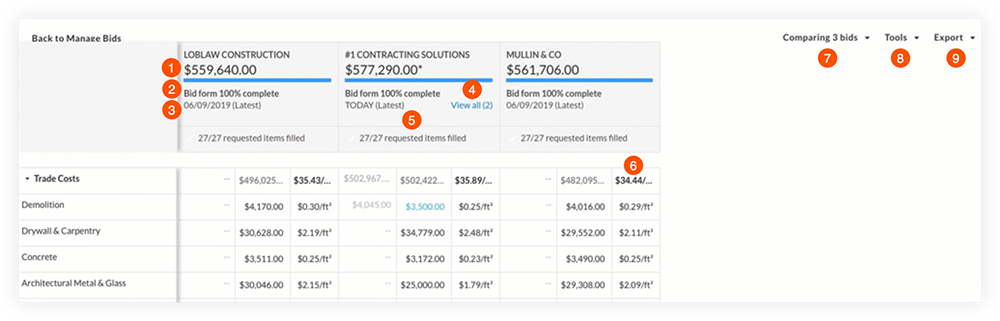
此模式下提供以下选项(请参阅上图中的每个数字):
 投标总值。
投标总值。
 投标表单完成百分比。
投标表单完成百分比。
 收到投标的日期。
收到投标的日期。
 投标修订(如果适用)。
投标修订(如果适用)。
 已完成的请求投标表单字段数。
已完成的请求投标表单字段数。
 明细项的每平方英尺价格(价格/每平方英尺)细分。
明细项的每平方英尺价格(价格/每平方英尺)细分。
 比较投标下拉菜单,用于选择和显示哪些投标是可见的。
比较投标下拉菜单,用于选择和显示哪些投标是可见的。
 工具下拉菜单,用于选择当前启用或禁用的比较工具。
工具下拉菜单,用于选择当前启用或禁用的比较工具。
 导出下拉菜单,用于导出当前视图。
导出下拉菜单,用于导出当前视图。
查看投标人对明细项的评论
投标人可以在他们的投标中对个别项目发表评论,以提供额外的信息或背景。
注意:如果对明细项有评论,单元格上会出现一个对话气泡图标。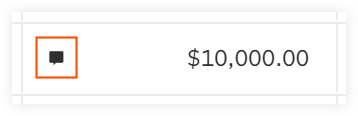
查看明细项的评论:
- 点击单元格中的对话气泡图标。
选择要比较的投标
当你进入投标比较页面时,你的供应商提交的所有最新投标默认显示为列。你可以根据需要从“比较投标”菜单中显示或隐藏这些列。此工具还可用于使以前提交的投标版本可见,以便你可以在需要时将最近的出价与其过去的迭代进行比较。
注意:你也可以单独查看一个投标。
以列的形式显示或隐藏投标:
- 点击比较投标下拉菜单。
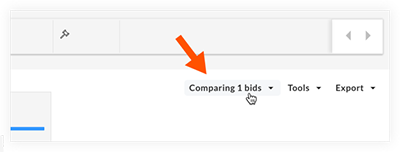
- 选择你要比较的投标:
- 选中要显示为列的投标旁边的复选框。
- 清除吧不想显示为列的投标的复选框。
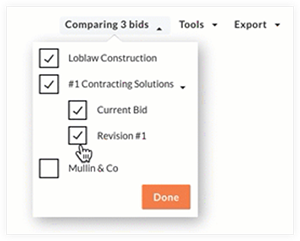
注意:如果有任何投标修订,则投标右侧会显示一个向下箭头图标(如上所示)。如果要将修订显示为列,请点击向下箭头展开修订并选中修订旁边的复选框。
- 点击完成。
选择比较工具
工具下拉菜单包含许多可帮助你评估投标的工具。
启用或禁用工具
- 点击工具下拉菜单。
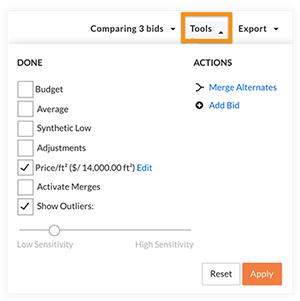
- 选中工具旁边的复选框以启用它以进行比较。
或者
清除工具旁边的复选框以将其禁用。
有关以投标比较工具和操作的详细信息,请参阅以下部分:
调整
调整工具默认启用,允许你手动操作投标中单元格的值。例如,如果你想评估订单项目降价后的投标情况,此函数可能会很有用。
注意:
- 你所做的任何调整都会修改总投标,以便你可以看到调整如何影响整体投标。
- 处理单元格中的数据不会修改实际投标。此外,不会通知供应商你正在调整这些值。
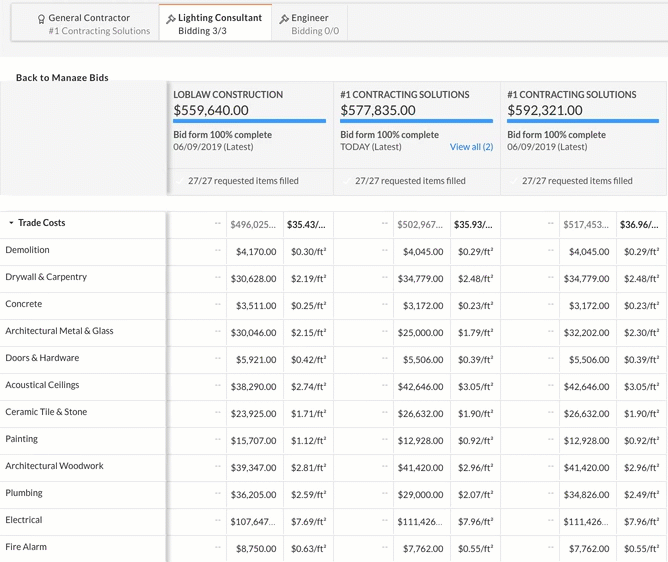 |
调整单元格
要调整单元格的值:
- 确保在工具下拉菜单中选择了调整。
- 点击进入一个单元格。
- 为单元格输入一个新值。
- 按键盘上的 ENTER 或 RETURN。
注意:单元格的原始值立即以灰色文本显示在调整值的左侧。调整后的值以蓝色文本显示。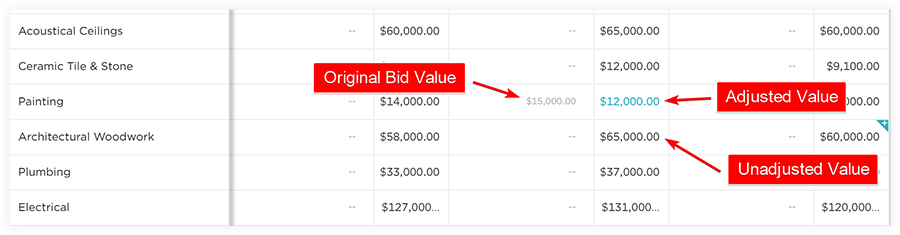
要删除单元格上的调整:
- 确保调整工具已启用。
- 点击进入一个单元格。
- 删除该单元格的内容。
- 按键盘上的 ENTER 或 RETURN。
添加和管理单元格的注释
你可以在单个单元格上添加注释以提供附加信息。例如,你可能想在已调整的单元格上添加注释,以便你的团队知道更改值的原因。投标室团队的所有成员都可以看到注释,而投标人则看不到。
注意:带有注释的单元格在单元格的右上角用三角形 ![]() 表示,如下所示。
表示,如下所示。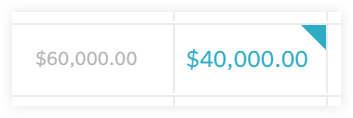
向单元格添加注释:
- 将鼠标悬停在要添加注释的单元格上。
- 点击单元格一角的加号
 图标。
图标。 - 在文本框中输入你的注释。
- 在文本框外点击以保存注释。
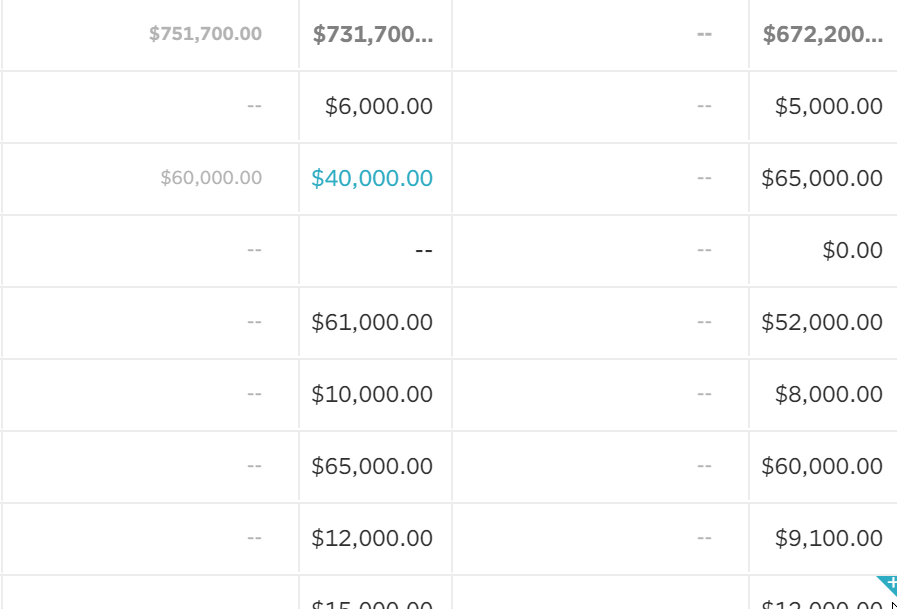
要编辑单元格上的注释:
- 将鼠标悬停在你要为其编辑注释的单元格上。
- 点击单元格一角的三角形
 图标。
图标。 - 在文本框中编辑注释。
- 点击文本框外的内容以保存你的注释。
要从单元格中删除注释:
- 将鼠标悬停在要从中删除注释的单元格上。
- 点击单元格一角的三角形
 图标。
图标。 - 在出现的框中删除注释的内容。
- 在该框外点击以保存你的更改。
每平方英尺价格(价格/每平方英尺)
默认启用每平方英尺价格细分。每个单元格的每平方英尺价格都会按在交易设置页面上输入的平方英尺值进行细分。
要编辑细分的平方英尺值:
- 确保在工具下拉菜单中选择了价格/每平方英尺。
- 点击“价格/每平方英尺”旁边的编辑。
- 输入新的平方英尺值。
- 点击保存。
显示异常值
异常值是指其值与所有投标中的同一项目有显着差异(更高或更低),或与同一投标中的其他值有显着差异的单元格。
注意:当你对单元格进行调整时,可能会出现或消失更多异常值以反映你所做的调整。可以从工具下拉菜单中调整异常值的敏感度,如下所述。
注意
以黄色突出显示的单元格表示异常值。此外,如果你在工具菜单中增加异常值的敏感度,则现有异常值的颜色将变成更深的黄色阴影。要调整异常值的灵敏度:
- 点击工具下拉菜单。
- 调整异常值敏感度滑块。
合并或取消合并替代选项
默认情况下,替代选项的定价不会计入总投标。相反,你必须让他们能够将价格考虑在内:
要在总投标中包括替代选项:
- 滚动到“替代选项”部分。
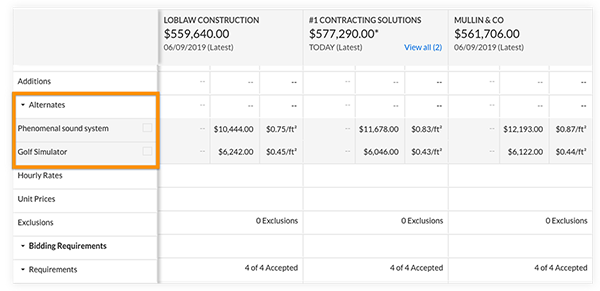
- 选中替代选项旁边的复选框以将其添加到总投标中。
要将替代选项合并为一个明细项:
- 确保在工具下拉菜单中启用激活合并 。
- 向下滚动到“替代选项”部分。
- 点击工具下拉菜单并选择合并替代选项。
- 选中要合并的替代选项的复选框。
- 点击合并以合并替代选项。
- 点击完成以完成合并。
注意:合并的替代选项由合并 图标表示。
图标表示。
取消合并替代选项的步骤:
- 向下滚动到“替代选项”部分。
- 点击合并
 图标。
图标。 - 点击取消合并。
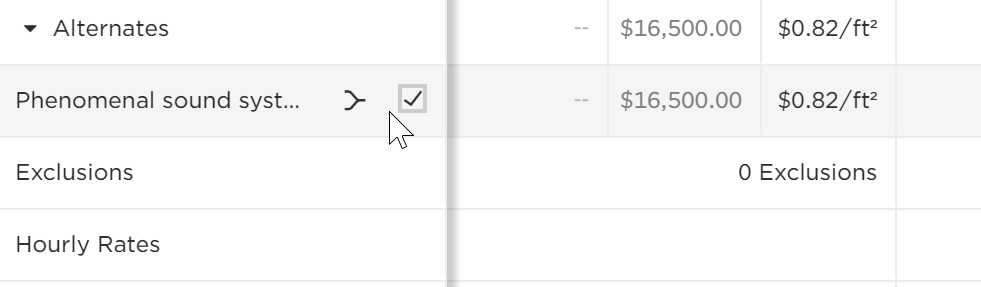
预算(将投标与预算进行比较)
如果你对投标中的每个单独的明细项都有预算,则可以将你的投标与这些单独的预算进行比较。
注意:此页面上的预算值不是从项目页面中提取的,必须手动输入。
第 1 步:启用预算比较:
- 点击工具下拉菜单。
- 选中预算旁边的复选框。
- 点击应用。
注意:启用后,你可以在出现的预算栏中输入预算金额。
第 2 步:在预算栏中输入预算值:
- 点击列中显示“输入预算”的单元格。
- 为该预算输入一个值。
- 按键盘上的 ENTER 或 RETURN。
可选:编辑或删除预算值:
- 编辑预算值的步骤:
- 点击预算列中的一个单元格。
- 调整单元格的值。
- 按键盘上的 ENTER 或 RETURN。
- 删除预算值的步骤:
- 点击预算列中的一个单元格。
- 删除单元格的内容。
- 按键盘上的 ENTER 或 RETURN。
平均投标
点可以生成一个平均投标,以显示每个投标中每个明细项的平均成本是多少。
要启用或禁用平均投标视图:
- 点击工具下拉菜单。
- 选中平均旁边的复选框以启用平均投标列。
或者
清除复选框以禁用该列。 - 点击应用。
合成低价投标
你可以生成合成低价投标以显示由所有投标中的最低值组成的投标。这用于让你了解投标的最低可能成本是多少。
要启用或禁用合成低价投标视图:
- 点击工具下拉菜单。
- 选中综合低价旁边的复选框以启用综合低价投标列。
或者
清除复选框以禁用该列。 - 点击应用。
导出投标数据
投标比较页面上的所有数据都可以导出为 XLS 或 PDF 文件。
重要提示
导出时,导出会捕获投标比较页面的当前视图。所有调整、注释、视图、列和合并都将出现在你导出的报告中。导出当前投标比较:
- 点击导出下拉菜单。
- 点击 XLS 或 PDF。
注意:文件将自动开始下载到你的计算机。

